Indice
Descrizione generale
Questa pagina documenta la configurazione dell'integrazione tra Connect Case Center Inbox ed exocad DentalDB/, per importare automaticamente i casi provenienti dagli Scanner Intraorali del laboratorio. Gli scanner supportati dal lato del dentista includono Sirona BlueCam, OmniCam e Dentsply Sirona Primescan. Affinché questa integrazione funzioni, è necessaria una licenza di Connect Case Center Inbox, disponibile presso Dentsply Sirona. Nota: il suo medico potrebbe aver ricevuto una licenza in bundle per il suo laboratorio partner, se lo Scanner Intraorale è stato acquistato di recente.
Cosa riceverà
Una volta impostata correttamente l'integrazione, i casi inviati dai medici attraverso Dentsply Sirona Connect al suo laboratorio verranno aggiunti automaticamente all'elenco dei casi in exocad, senza doverli importare manualmente. Verrà avvisato dei nuovi casi arrivati con una notifica pop-up da exocad DentalDB. Oltre ai dati della scansione, verranno trasferite automaticamente anche informazioni aggiuntive come la selezione dell'indicazione, il materiale scelto, ecc.
Impostazione
I passaggi seguenti devono essere eseguiti una sola volta, per la configurazione iniziale.
Cosa fare nella casella di posta Connect Case Center
1.Acceda a Connect Case Center Inbox. Dalla schermata principale, clicchi sull'icona dell'ingranaggio per aprire la schermata delle impostazioni:
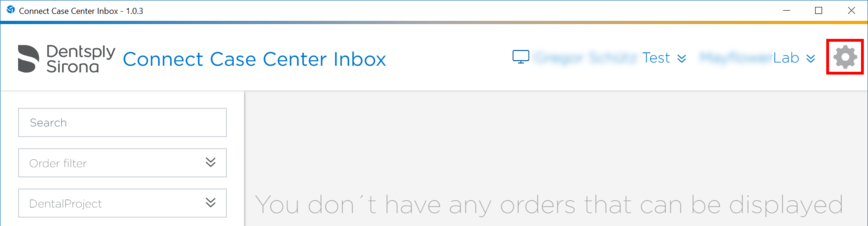
2.Nella schermata delle impostazioni, si assicuri che "Download automatico" sia abilitato. Poi, clicchi su "Modifica script".
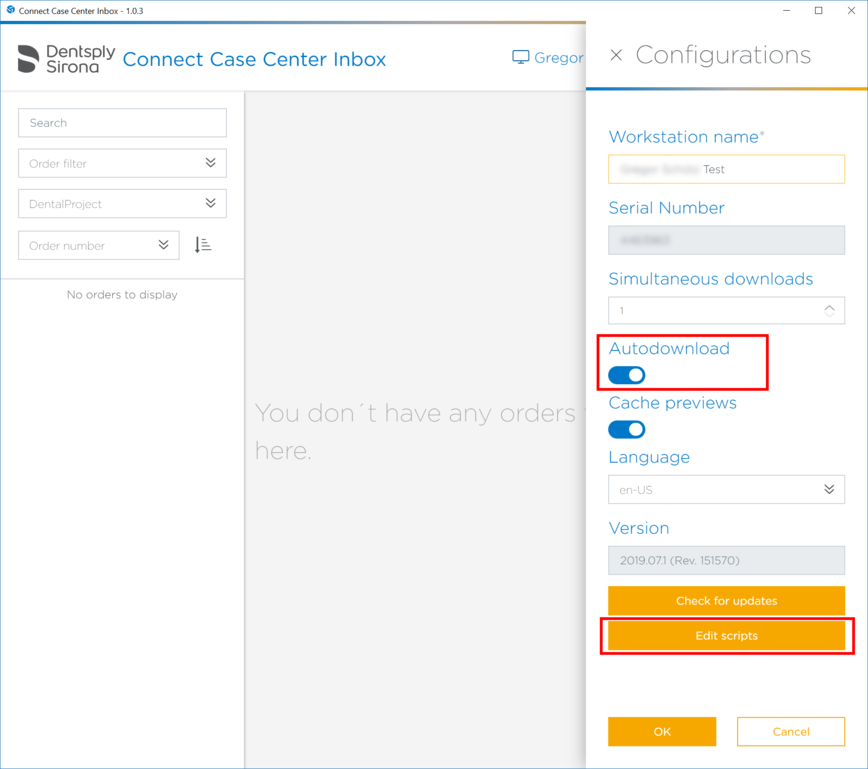
3. Si assicuri che le opzioni "Apri in exocad" e "Salva come exocad" siano abilitate. Quindi, clicchi sull'icona "..." accanto alla riga "Salva come exocad"; nel menu che si apre, clicchi su "Modifica":
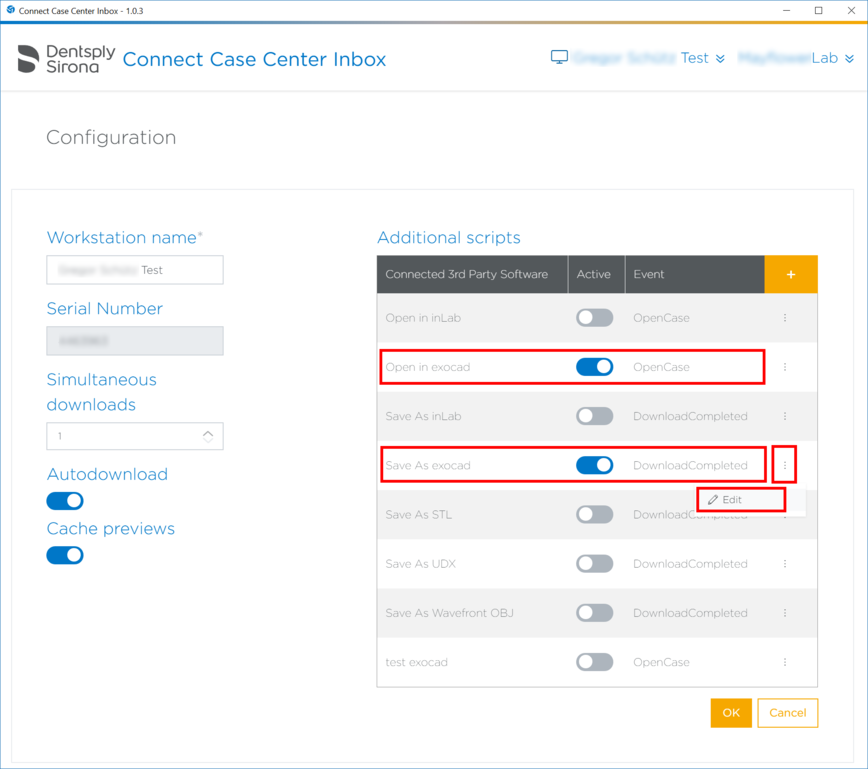
4.. Nella finestra di dialogo che si apre, clicchi sull'icona "freccia in alto" per scegliere un percorso in cui il suo utente Windows abbia i permessi di scrittura. Potrebbe voler creare una nuova directory a questo scopo - ad esempio "c:\users\<username>\Documents\work\inboxdl". Al termine, faccia clic su "Salva" e poi su "OK" nella finestra di configurazione:
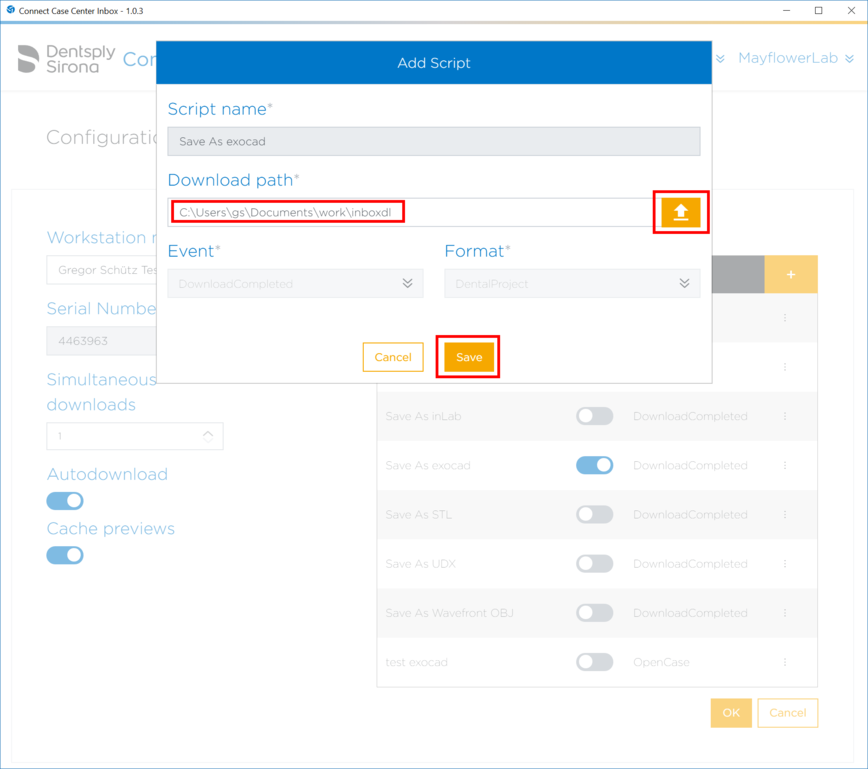
Cosa fare nella configurazione di exocad DentalDB
In exocad DentalDB, faccia clic su [1] e su Impostazioni [2]. Aprire "Configurazione importazione dentalProject", quindi selezionare "L'importazione dentalProject automatica è abilitata". Quindi, clicchi sull'icona della cartella accanto a "Directory di scambio dati" e scelga l'esatta cartella che ha definito in precedenza nella casella di posta Connect Case Center - ad esempio "c:\users\<username>\Documents\work\inboxdl":
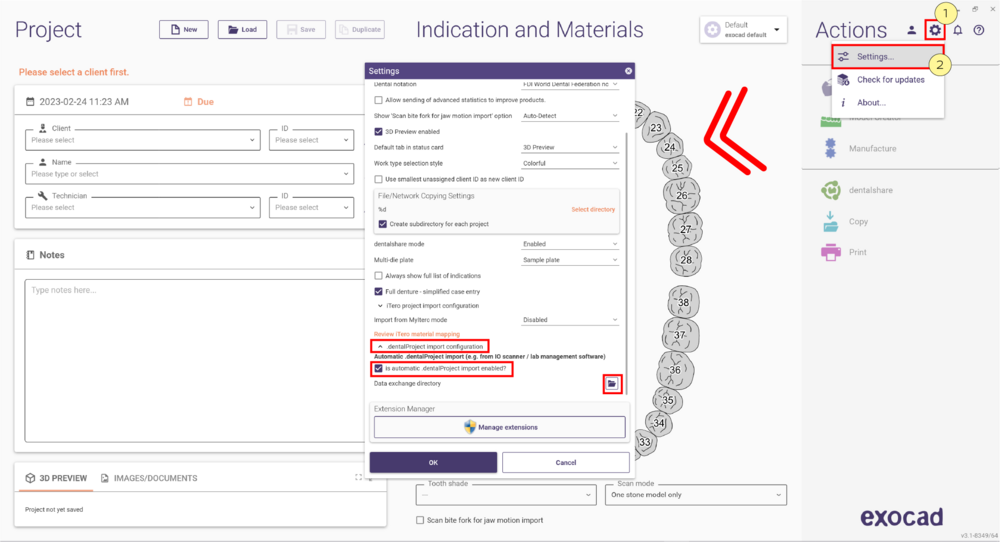
Clicchi su "OK" per confermare. L'importazione automatica dovrebbe ora funzionare ogni volta che sia Connect Case Center Inbox che exocad DentalDB sono in esecuzione.
Comprensione e risoluzione dei problemi delle mappature dei materiali
Nel software di scansione del dentista, è disponibile una moltitudine di materiali. Tuttavia, l'elenco dei materiali sul computer del dentista può differire dall'elenco dei materiali disponibili sul suo sistema CAD/CAM. Una mappatura tra i materiali disponibili nel software di scansione e i materiali disponibili per il suo sistema di produzione può essere configurata dal suo rivenditore exocad. Ad esempio, l'"oro" in genere non viene fresato direttamente in un laboratorio o in uno studio dentistico, ma molte macchine possono fresare la cera, che poi è adatta alla fusione dell'oro. Quindi, un'opzione di configurazione utile sarebbe quella di mappare "oro" in "cera" per scopi CAD/CAM.
- Se non viene definita alcuna mappatura del materiale per un particolare materiale definito dal medico nel software di scansione, il software DentalDB informerà l'utente di questo fatto e tornerà a un materiale predefinito (in genere Zirconia).
- Il suo rivenditore exocad controlla la mappatura dei materiali attraverso le sue configurazioni exocad. Se la sua configurazione presenta mappature di materiali errate o mancanti, la preghiamo di segnalarle e di farle correggere.
Ottenere aiuto e support
Per qualsiasi domanda su Connect Case Center Inbox, contatti l'assistenza Dentsply Sirona. Per domande sulla configurazione di exocad DentalDB, compresa la mappatura dei materiali, contatti il suo rivenditore exocad.
Nota aggiuntiva sul Copyright
Questa pagina contiene schermate di software protetto da copyright di Dentsply Sirona. La preghiamo di notare che le condizioni di licenza standard di exocad Wiki non si applicano a queste schermate.






